Hast du schon einmal überlegt, wie du deinen Google Docs-Dokumenten mehr Struktur und visuelles Interesse verleihen kannst? In diesem Tutorial erfährst du, wie du durch den Einsatz von Sonderzeichen, die formale Eingabe von Gleichungen und den geschickten Einsatz von horizontalen Linien deine Dokumente fantastisch aufwerten kannst. Es wird dir gezeigt, wie du diese Funktionen nutzen kannst, um deinen Inhalten mehr Klarheit und Ästhetik zu geben.
Wichtigste Erkenntnisse
- Verwende horizontale Linien zur Verbesserung der Dokumentenstruktur.
- Entdecke die Vielfalt der Sonderzeichen, um deinen Text zu bereichern.
- Füge Gleichungen einfach ein, um mathematische Inhalte professionell darzustellen.
Schritt-für-Schritt-Anleitung
Horizontale Linien einfügen
Der erste Schritt im Prozess besteht darin, horizontale Linien einzufügen. Diese Linien können deinem Dokument Struktur verleihen und es visueller gestalten. Um eine horizontale Linie zu erstellen, folge diesen einfachen Schritten:
Zuerst musst du die gewünschte Stelle in deinem Dokument auswählen, an der die horizontale Linie erscheinen soll. Gehe dann zu der Menüleiste und klicke auf "Einfügen". Dort findest du die Option für eine horizontale Linie. Wenn du darauf klickst, wird sofort eine Linie von links nach rechts eingefügt.
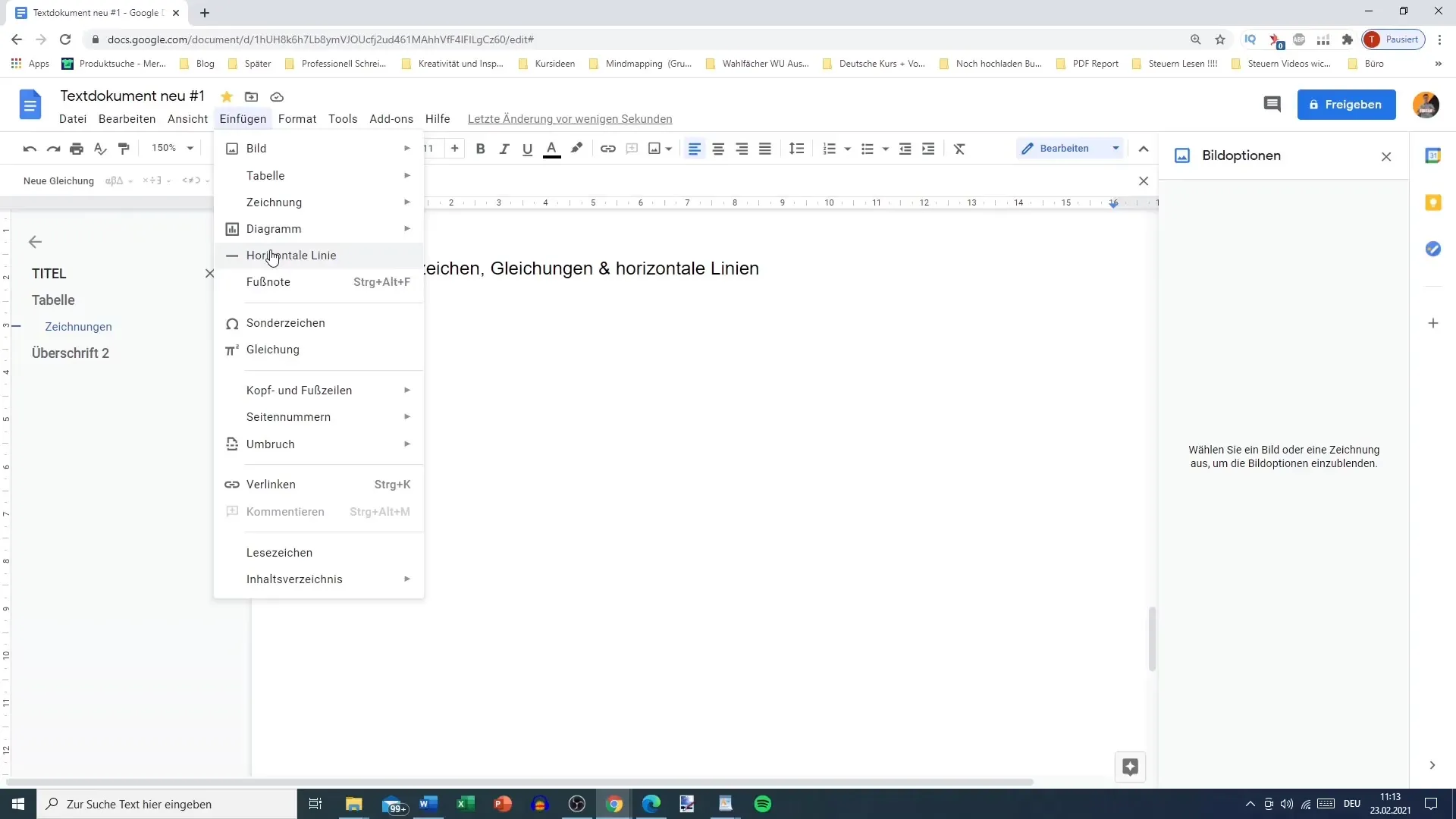
Diese Linie kann als Trennlinie zwischen verschiedenen Abschnitten dienen oder einfach zur Dekoration deines Dokumentes beitragen. Du kannst die Abstände der Linie anpassen, um sie mit deinem Text oder deiner Überschrift in Einklang zu bringen. Wenn du zum Beispiel einen Abstand von 0,5 auswählst, schaffst du eine ansprechende Optik.
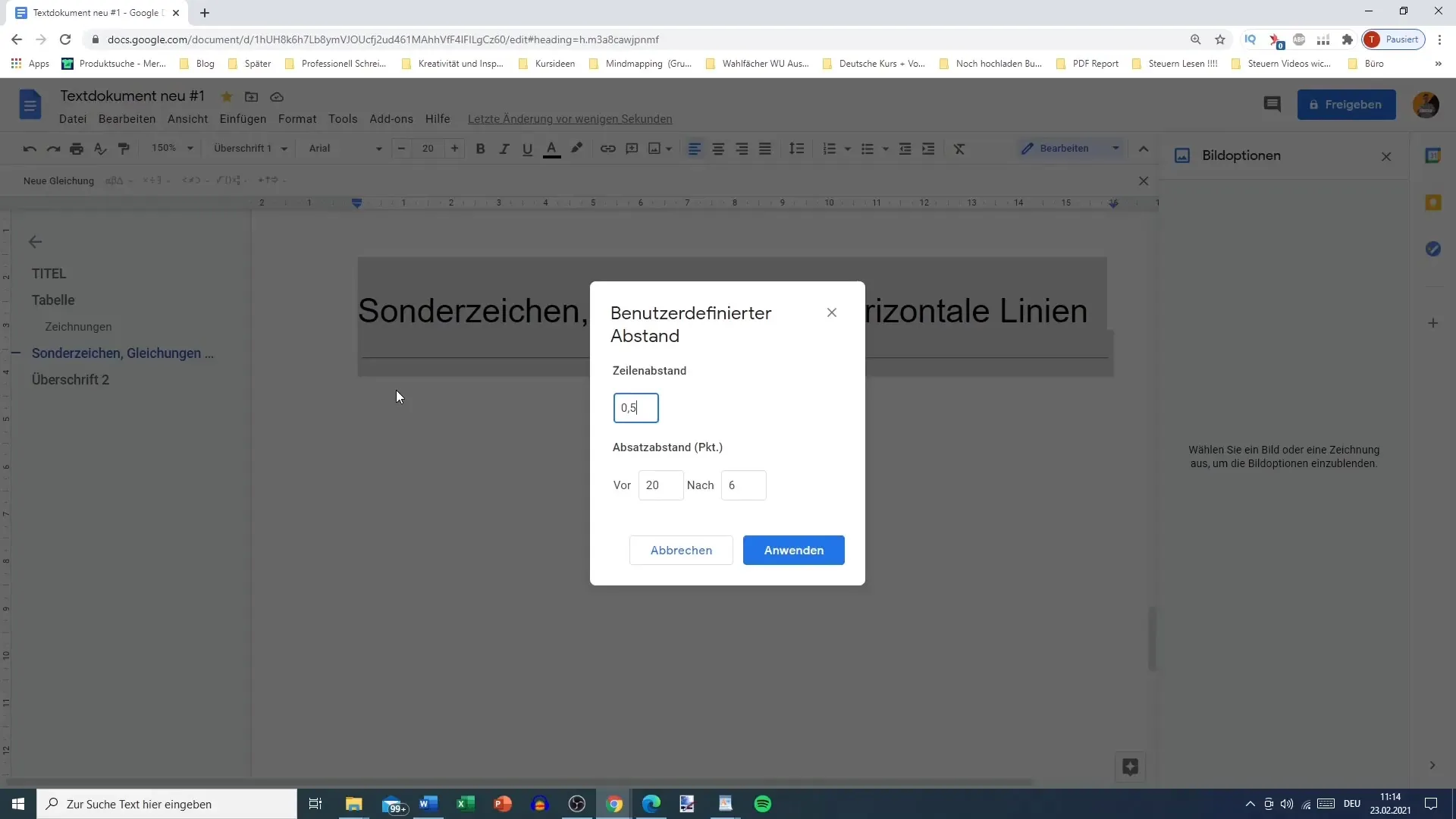
Darüber hinaus kannst du die Linienstärke und den Stil je nach Vorliebe anpassen, was dir hilft, deinen eigenen Stil auszudrücken. Die horizontale Linie wirkt oft subtil, kann jedoch einen entscheidenden visuellen Unterschied machen.
Sonderzeichen verwenden
Sonderzeichen sind eine der unterhaltsamsten Funktionen in Google Docs. Sie bereichern deinen Text und können dazu beitragen, spezielle Informationen zu vermitteln, die in Standardtext nicht enthalten sind. Um diese zu verwenden, gehe wieder zum Menü "Einfügen" und wähle "Sonderzeichen". Hier erwartet dich eine Vielzahl von Symbolen und Zeichen.
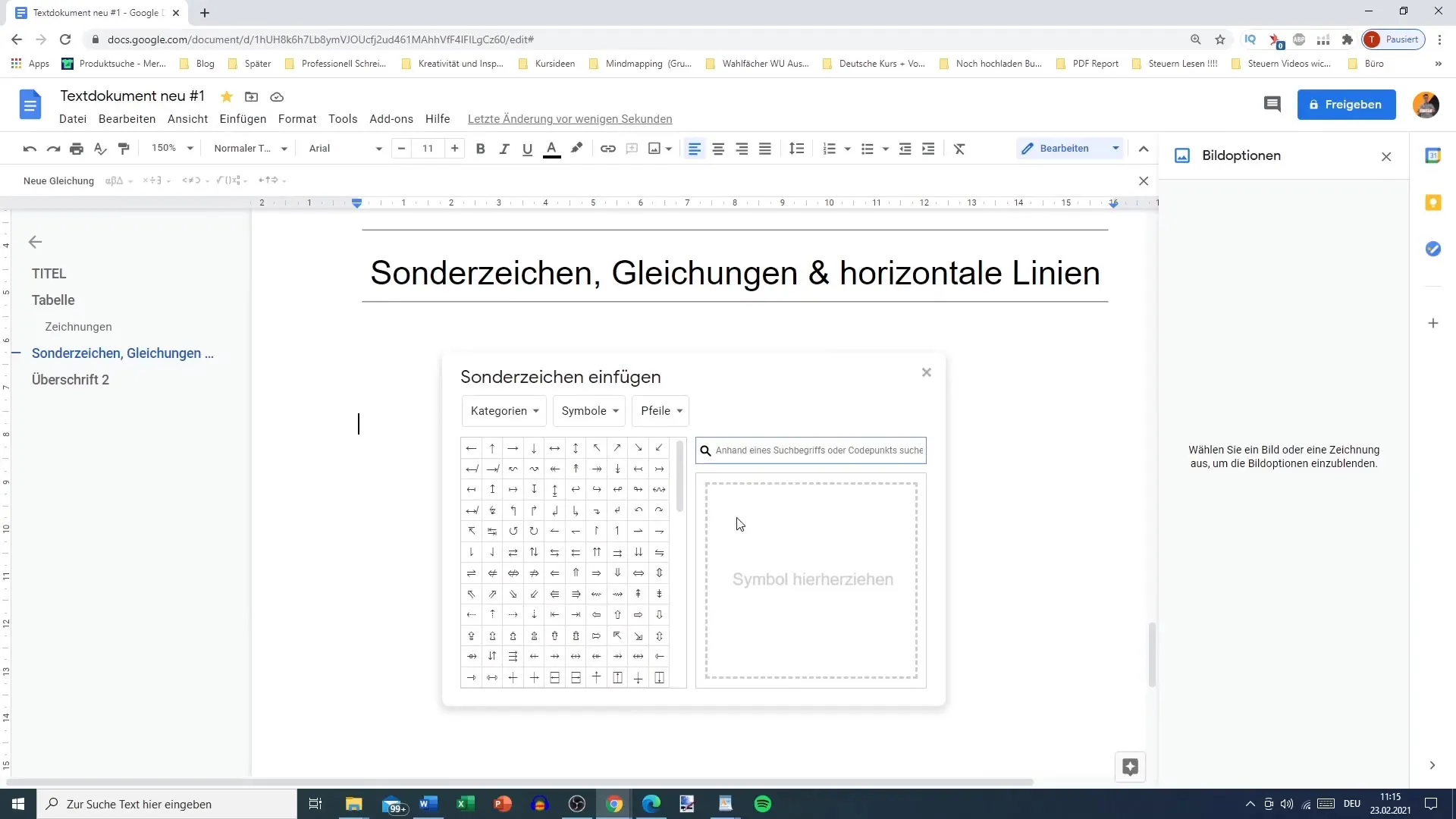
Sobald du im Sonderzeichen-Menü bist, kannst du die verschiedenen Kategorien erkunden, die angeboten werden. Von mathematischen Symbolen über Emojis bis hin zu speziellen Schriftzeichen ist alles dabei. Dies erlaubt dir, deine Dokumente nicht nur funktionell, sondern auch optisch ansprechend zu gestalten.
Innerhalb jeder Kategorie gibt es noch mehr Unterkategorien, beispielsweise historische Symbole, verschiedene Währungen oder sogar Smileys. Das macht das Finden des gewünschten Symbols sehr einfach. Wenn du beispielsweise ein Euro-Zeichen oder ein spezielles wissenschaftliches Zeichen benötigst, ist das schnell erledigt.
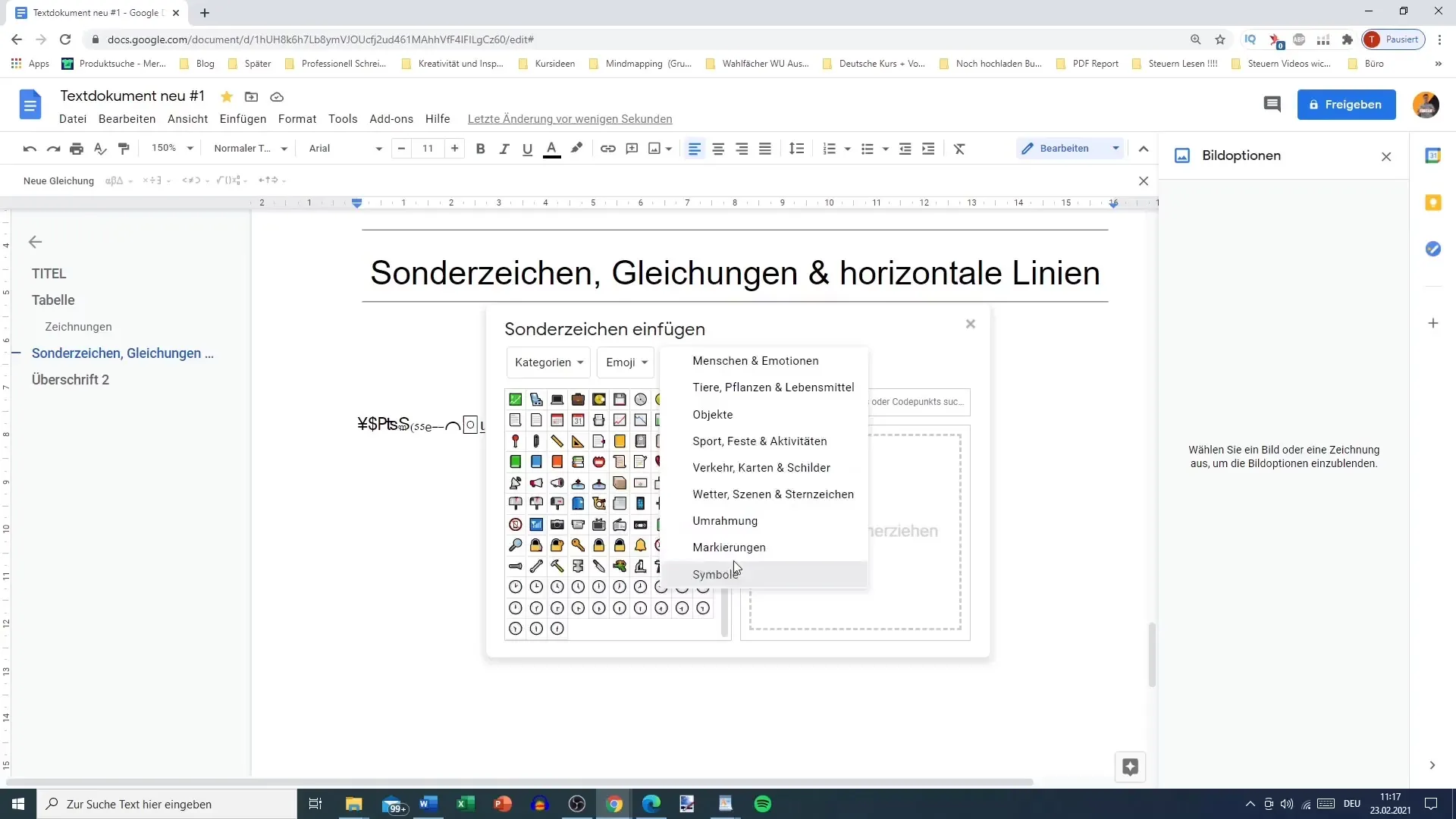
Bei der Verwendung von Emojis solltest du jedoch immer darauf achten, dass der Druck nicht zu viel Farbe verbraucht und dass die Emojis beim Konvertieren in PDF oder Word korrekt dargestellt werden.
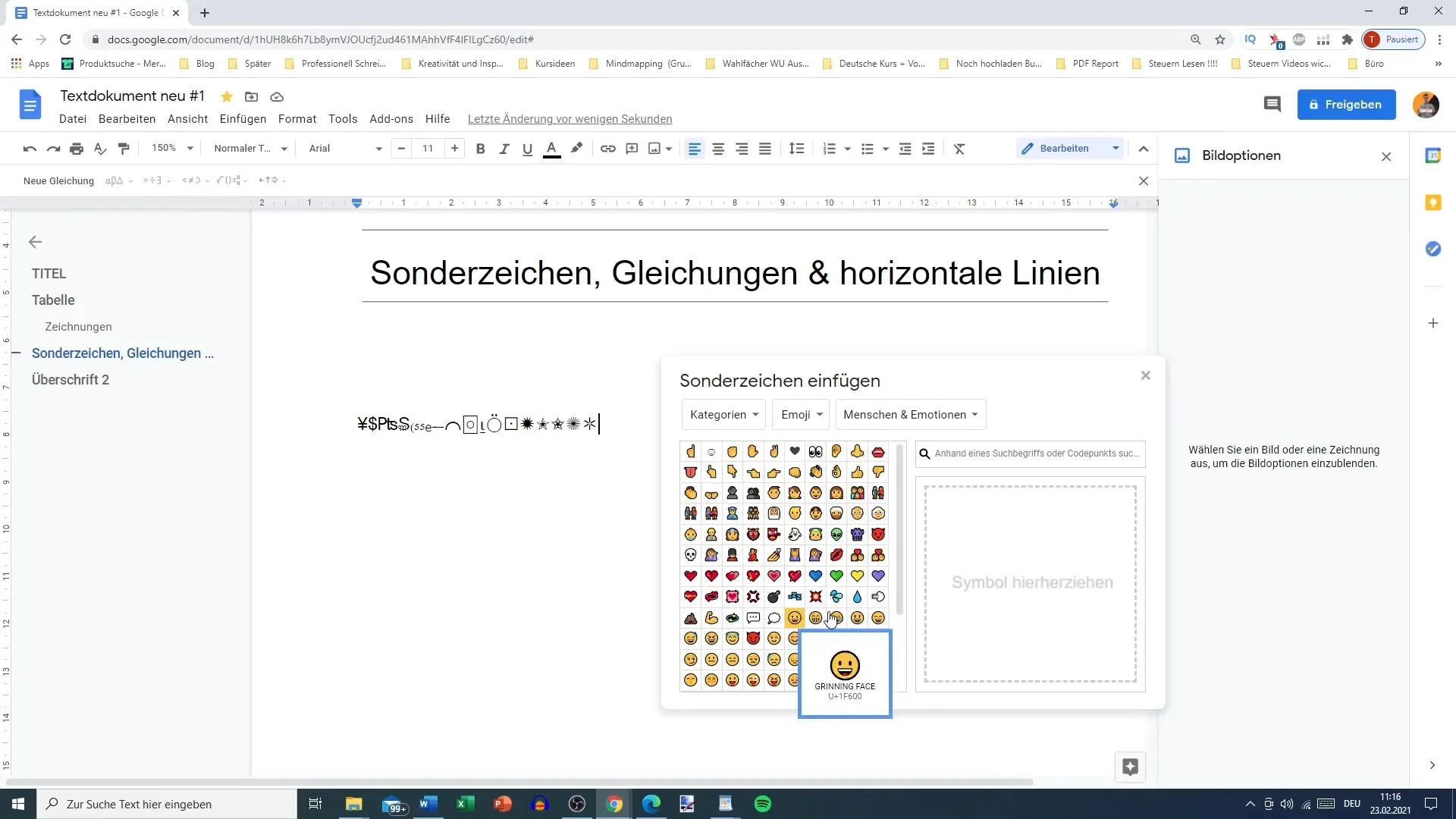
Gleichungen hinzufügen
Mathematische Gleichungen einzugeben, ist in Google Docs ebenfalls unkompliziert. Um eine Gleichung einzufügen, geh einfach zum Menü "Einfügen" und wähle "Gleichung". Dadurch wird eine neue Zeile erstellt, in der du die gewünschte Gleichung eingeben kannst.
Es erscheinen spezielle Eingabefelder, und sobald du die Gleichung geschrieben hast, wird sie automatisch formatiert. Du hast verschiedene Optionen, wie etwa die Eingabe von einfachen Additionen, Subtraktionen, bis hin zu komplexeren Gleichungen.
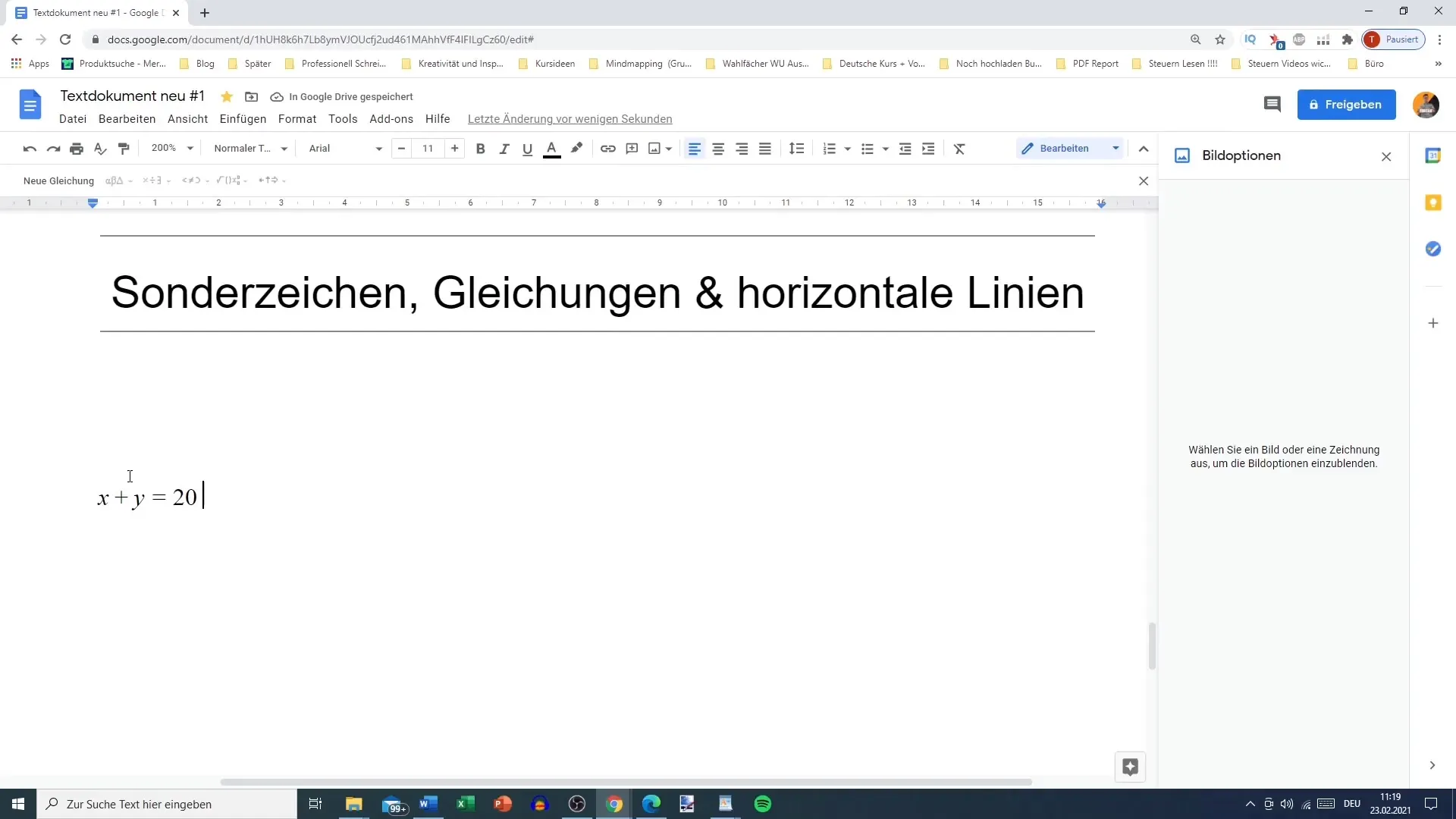
Du kannst auch spezielle Symbole und mathematische Operatoren wie Wurzeln und Integrale verwenden, um sogar mathematische Formeln professionell darzustellen. Das Auswahlmenü bietet dir alles, was du für eine vollständige mathematische Darstellung benötigst.
Wenn du kreativ bist, kannst du auch spezielle mathematische Symbole wie Alpha, Beta oder Gamma hinzufügen, um wissenschaftliche Inhalte klar darzustellen. Die Möglichkeiten sind nahezu unbegrenzt und verstärken den Eindruck, den dein Dokument hinterlässt.
Zusammenfassung
In diesem Tutorial hast du gelernt, wie du mithilfe von horizontalen Linien, Sonderzeichen und Gleichungen die Struktur und das visuelle Design deiner Google Docs-Dokumente verbessern kannst. Diese einfachen Tricks ermöglichen es dir, deinen Text ansprechender und informativer zu gestalten.
Häufig gestellte Fragen
Wie füge ich eine horizontale Linie in Google Docs ein?Du kannst eine horizontale Linie hinzufügen, indem du auf "Einfügen" gehst und dann die Option "Horizontale Linie" auswählst.
Wo finde ich Sonderzeichen in Google Docs?Sonderzeichen findest du im Menü "Einfügen", indem du die Option "Sonderzeichen" auswählst.
Kann ich mathematische Gleichungen in Google Docs eingeben?Ja, du kannst Gleichungen über das Menü "Einfügen" unter "Gleichung" einfach eingeben.


